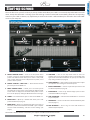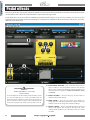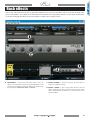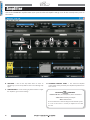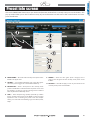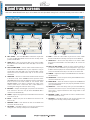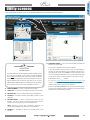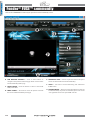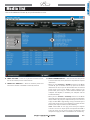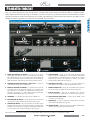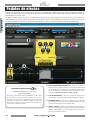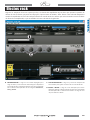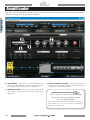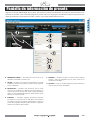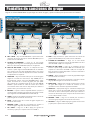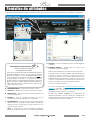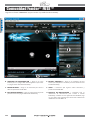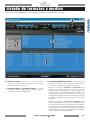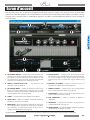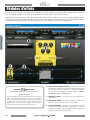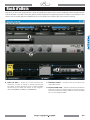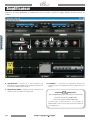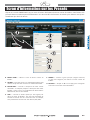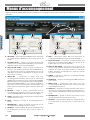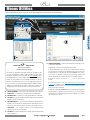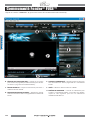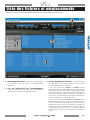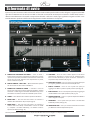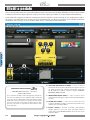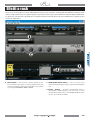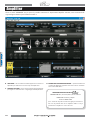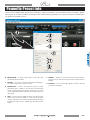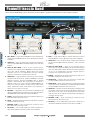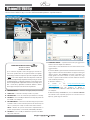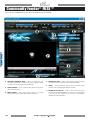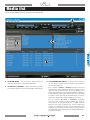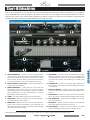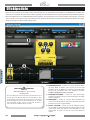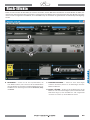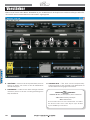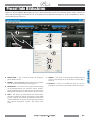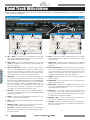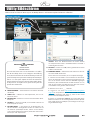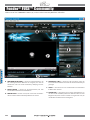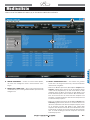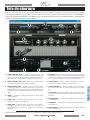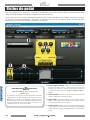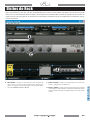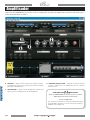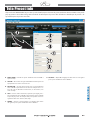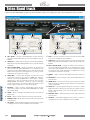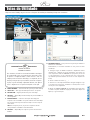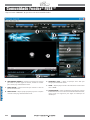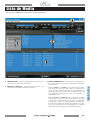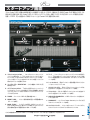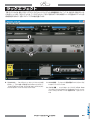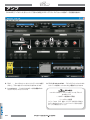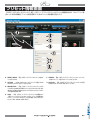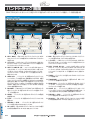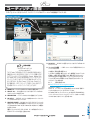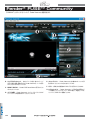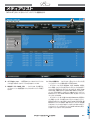La página se está cargando ...
La página se está cargando ...
La página se está cargando ...
La página se está cargando ...
La página se está cargando ...
La página se está cargando ...
La página se está cargando ...
La página se está cargando ...
La página se está cargando ...
La página se está cargando ...
La página se está cargando ...

Introducción
Fender
®
FUSE™ — instalación
Fender® FUSE™ hace que el ajuste de los parámetros de ejecución
de su amplificador resulte una tarea divertida, a la vez que aumenta
sus posibilidades de creación musical y de almacenamiento y le
permite personalizar su amplificador para adaptarlo a sus canciones
y sonidos preferidos. ¿Quiere usar su amplificador 100% para heavy
metal? ¿Solo para música blues? Con el G-DEC 3 y el software
Fender FUSE, solo depende de usted.
El software Fender FUSE es también la puerta para su acceso a la
comunidad Fender, donde podrá compartir ideas con otros usuarios
eintercambiarsonidosyconfiguraciones.¡QuizáUSTEDseaenpoco
tiempo la inspiración de la que todos hablen!.
Características del Fender® FUSE™:
•Mandos giratorios virtuales en la pantalla del monitor; el
amplificador reflejará sus acciones en tiempo real
•Edite,retoque, gestione yalmacene presets casi deforma
ilimitada; no queda limitado a las 100 posiciones del
amplificador
•Accesoacombinacionesdeefectosmuchomásalládelos
posibles solo con el amplificador
•Edite, retoque, gestione y almacene bucles de
acompañamiento casi de forma ilimitada
•Transfiera canciones de grupos al disco duro interno del
amplificador G-DEC o a una tarjeta SD
•ActualiceelfirmwaredesistemaG-DEC3
1. Introduzca el DVD G-DEC en la unidad de DVD
de su ordenador y localice el icono de instalación
Fender FUSE. Haga doble clic en ese icono y
siga las indicaciones en pantalla para instalar el
software Fender FUSE en su ordenador. NOTA:
Los usuarios de ordenadores Macintosh deben
disponer de una conexión a internet para iniciar
la instalación del Fender FUSE. No trate de
instalar este software en un ordenador virtual
Windows en su Macintosh.
2. Una vez que haya instalado el software, ejecute
que tiene la última versión del software Fender
FUSE, vaya al menú "About" que está dentro
de "Help" y anote el número de versión de su
Fender FUSE. Vaya después a la web http://
www.fender.com/gdec3/support y compruebe
si hay alguna nueva versión disponible. Si es así,
descárguese la última versión a su ordenador.
Abra el fichero descargado para actualizar su
software Fender FUSE.
3. Con el programa Fender FUSE ejecutándose en
su ordenador, conecte su G-DEC 3 a un puerto
USB de su ordenador tal como le mostramos (a la
derecha) y el software Fender FUSE reconocerá
su amplificador. No conecte el amplificador a
través de un hub USB.
4. ¡Ya está listo para empezar a usar su Fender
FUSE! Lea este manual para aprender a navegar
por el interface del Fender FUSE y sacarle el
máximo partido a esta poderosa herramienta.
OWNER’S MANUAL
TUTORIAL VIDEOS
DVD G-DEC 3
FENDER.COM
¤
USB
12
fender.com

Pantalla inicial
Esta es la primera pantalla que verá cuando ejecute el Fender FUSE. Cuando tenga conectado el G-DEC 3, el software Fender
FUSE reflejará exactamente lo que haga en el G-DEC 3 y viceversa. Si hace clic y arrastra un mando en el Fender FUSE eso afectará
de forma inmediata al control correspondiente de su G-DEC 3. De igual forma, cualquier ajuste que realice en el G-DEC 3 se verá
reflejado de forma instantánea en la ventana del Fender FUSE en su ordenador.
*
A. PANEL DE CONTROL DE PRESET — Haga clic en el menú
desplegable para elegir un preset o use las flechas arriba/abajo
para desplazarse por ellos. Los botones que están debajo de
esta zona le permiten crear un nuevo preset, abrir uno existente,
duplicar distintos componentes de un preset, grabar o borrar.
B. SAMPLER DE FRASES MUSICALES / START-STOP — Le ofrecen
las mismas funciones que en el G-DEC 3.*
C. PANEL DE CONTROL DE MEDIOS — Le permite buscar presets
y ficheros audio en la ubicación elegida con los botones que
están debajo. Los resultados de la búsqueda aparecen en la
biblioteca de medios, a la que puede acceder rápidamente
pulsando el botón Media que está a la derecha.
D. AFINADOR — Las mismas funciones que en el G-DEC 3.*
E. INFORMACION DE PRESET — Hace que aparezca una pantalla
que le permite editar información del preset (vea pág. 17).
F. CANCION DE GRUPO — Hace que aparezca una pantalla que le
permite elegir una canción de grupo, transferir canciones entre
el G-DEC 3, su ordenador y otra gente del Fender Community,
así como editar todos los ajustes del grupo (vea pág. 18).
G. AMPLIFICADOR — Haga clic en este menú desplegable para
elegir un tipo de amplificador o use las flechas arriba/abajo
para desplazarse por los distintos tipos. Haga clic en el botón
Advanced para hacer que aparezca la pantalla de ajustes
avanzados de amplificador (vea pág. 16).
H. CONTROLES DE TONO — Haga clic y arrastre cualquiera de
estos mandos para ajustar el tono del amplificador activo.
I. PEDALES DE EFECTOS — Haga clic en cualquiera de los espacios
vacíos para añadir un pedal en esa posición (vea pág. 14).
J.
EFECTOS DE RACK — Haga clic en cualquiera de los espacios
vacíos para añadir un rack de efectos en esa posición (vea pág. 15).
K. AMPLIFICADOR CONECTADO — Indica que el G-DEC 3 está
conectado a su ordenador.
L. COMMUNITY — Haga clic aquí para acceder online a la página
web Fender Community (vea pág. 20).
M. INTERFACE WEB — Haga clic aquí para acceder al interface web
desde el que podrá descargarse/subir presets.
13
fender.com

Pedales de efectos
Haga clic en cualquiera de los cuatro espacios que hay a la izquierda del amplificador {A} para abrir la pantalla de edición de
pedales de efectos que puede ver abajo para el preset activo en el G-DEC 3. Estos efectos están colocados antes del modelo de
amplificador en la ruta de señal.
El software Fender FUSE le da acceso a combinaciones de efectos que están mucho más allá de las que puede ofrecerle el
su sonido rockabilly. Los efectos de modulación como flangers y phasers suenan muy distintos delante del amplificador.
CARACTERISTICAS EXCLUSIVAS :
Estas funciones del Fender FUSE añaden más flexibilidad que la que le puede
ofrecer el G-DEC 3 por si solo. El Fender FUSE le permite colocar sus efectos de
modulación, retardo y reverb antes del amplificador en la ruta de señal para una
mayor gama de opciones sonoras. El Fender FUSE también le permite anular
(dejar en bypass) temporalmente un efecto en lugar de eliminarlo y perder todos
sus ajustes cada vez que quiera desactivarlo.
B. SELECTOR DE PEDALES DE EFECTOS— Haga clic en el menú
desplegable para elegir un efecto, o use las flechas arriba/abajo
para desplazarse por los efectos de la categoría de efectos activa
en ese momento {A}. Los efectos están separados en cuatro
categorías: Stompbox, Modulation, Delay y Reverb.
C. AJUSTES DE EFECTOS — Haga clic y arrastre en cualquiera de
estos mandos para ajustar los valores de los pedales de efectos.
D. COLOR DEL PEDAL — Haga clic en cualquiera de los colores de
esta paleta para cambiar el color del pedal de efectos. El color
que elija no hará que varíe el sonido del efecto.
E. BYPASS / DELETE — Haga clic en el interruptor del pedal para
activar-desactivar (bypass) el efecto. El piloto rojo de la esquina
superior izquierda indica si el efecto está activo o no. Haga clic
en la "X" para eliminar el efecto.
14
fender.com

Efectos rack
Haga clic en cualquiera de los tres espacios que hay a la derecha del amplificador {A} para hacer que aparezca la pantalla de
edición de rack de efectos que puede ver abajo para el preset activo del G-DEC 3. Estos efectos están colocados después del
modelo de amplificador en la ruta de señal para ofrecerle un sonido similar a los efectos que están conectados a través del bucle
de efectos de un amplificador, o que son añadidos en la mesa de mezclas de grabación.
B. RACK DE EFECTOS — Haga clic en el menú desplegable para
elegir un efecto, o use las flechas arriba/abajo para desplazarse
por los efectos de la categoría de efectos activa en ese momento
{A}. Los efectos están separados en tres categorías: Modulation,
Delay y Reverb.
C. AJUSTES DE EFECTOS — Haga clic y arrastre en cualquiera de
estos mandos para ajustar los valores de los racks de efectos.
D. BYPASS / DELETE — Haga clic en el interruptor para activar-
desactivar (bypass) el efecto. El piloto rojo que está a la izquierda
del interruptor indica si el efecto está activo o no. Haga clic en la
"X" para eliminar el efecto.
15
fender.com

Amplificador
B. AMPLIFICADOR — Haga clic en el menú desplegable para
elegir un tipo de amplificador, o utilice las flechas arriba/abajo
para desplazarse por los distintos tipos de amplificador.
C. CONTROLES DE TONO — Haga clic y arrastre en cualquiera de
estos mandos para ajustar los valores de tono y ganancia del
amplificador.
D. PANEL DE CONTROL ADVANCED — Este panel de control le
permite retocar aspectos de su amplificador más allá de lo que
le ofrecen los controles de tono básicos.
CARACTERISTICAS EXCLUSIVAS DEL :
Estas funciones del Fender FUSE añaden más flexibilidad que la que le puede
ofrecer el G-DEC 3 por si solo. Use estas funciones para personalizar su
amplificador y crear SU propio sonido.
Haga clic en el botón "ADVANCED" del amplificador {A} para hacer que aparezca la pantalla de ajustes avanzados del amplificador
que puede ver abajo para el preset activo en el G-DEC 3.
16
fender.com

Pantalla de información de presets
momento en el G-DEC 3. Esta ventana desplegable le permite editar una amplia gama de información del preset para hacer que
disponga de funciones de búsqueda más útiles y directas y una mejor identificación del preset.
B. NOMBRE DEL PRESET — El nombre del preset activo en ese
momento en el G-DEC 3 aparecerá aquí.
C. AUTOR — El nombre con el que Vd. se identifique en el Fender
Community aparecerá aquí siempre y cuando se haya registrado
en esta comunidad.
D. DESCRIPCION — Introduzca una descripción para el preset
activo en ese momento en el G-DEC 3 que haga referencia al
uso principal para el que haya sido creado ese preset. Ejemplo:
Utilizo este efecto para la primera parte de "Cliffs of Dover" de Eric
Johnson con efectos de retardo.
E. ETIQUETAS — Introduzca etiquetas descriptivas, separadas
por comas para el preset activo en el G-DEC 3. Estas etiquetas
son palabras clave que le ayudarán rápidamente a localizar los
etiquetas: "Eric Johnson, Cliffs, retardo".
F. GENEROS — Introduzca el género o estilo principal (categoría
musical) y hasta dos subgéneros para el preset activo en ese
momento en el G-DEC 3.
G. OK/APPLY —
datos en el preset activo del G-DEC 3.
17
fender.com

Pantallas de canciones de grupo
B. MP3 / WAVE —
preset activo en el G-DEC 3.
C. LISTADO DE CANCIONES — Haga clic en este listado
Wave en el disco duro del G-DEC 3 (HD) o en la tarjeta SD.
D. COPY TO AMP SD/HD — Haga clic en cualquiera de estos
para copiarlo en el disco duro del G-DEC 3 (HD) o en la tarjeta
SD. Estas opciones no estarán disponibles si no tiene conectado
el amplificador o la tarjeta SD.
E. AUDIO MIX — Elija una mezcla audio para la canción de grupo
elegida en el listado de canciones {C}. Elija STEREO para un
funcionamiento normal. Seleccione LEFT/RIGHT MIX si quiere
ajustar el balance de la canción de grupo para que quede
más centrado en el contenido audio de un canal. Elija CENTER
CANCEL si quiere eliminar el audio del "centro" de la mezcla
en un fichero stereo. Esto suele ser muy eficaz para eliminar la
guitarra solista y las voces de una canción.
F. BALANCE — Ajusta el balance izquierda/derecha (1/10) de la
canción de grupo elegida en el listado de canciones {C} cuando
haya elegido el valor LEFT/RIGHT MIX en Audio Mix {E}.
G. SPEED — Ajusta la velocidad de reproducción de la canción de
grupo elegida en el listado de canciones {C}.
H. PITCH — Ajusta el tono de la canción de grupo elegida en el
listado de canciones {C}.
I. PREVIEW / STOP —
canción de grupo elegida en el listado de canciones {C}.
J. OK / APPLY —
elecciones y ajustes para el preset activo en el G-DEC 3.
K. MIDI — Elija este botón si quiere seleccionar una canción de
grupo en fichero MIDI para el preset activo en el G-DEC 3.
L. LISTADO DE CANCIONES — Haga clic en este listado
desplegable para elegir una canción de grupo MIDI en el disco
duro del G-DEC 3 (HD) o en la tarjeta SD.
M. COPY TO AMP SD/HD — Haga clic en cualquiera de estos
botones si quiere elegir un fichero MIDI de su ordenador para
copiarlo en el disco duro del G-DEC 3 (HD) o en la tarjeta SD.
Estas opciones no estarán disponibles si no tiene conectado el
amplificador o la tarjeta SD.
N. TEMPO — Ajusta el tempo de la canción de grupo MIDI elegida
en el listado de canciones {L}.
O. TRANSPOSE — Use esto para transponer la clave de la canción
de grupo MIDI elegida en el listado de canciones {L}.
P. DRUM SOLO — Marque este recuadro si quiere que la canción
de grupo MIDI elegida en el listado de canciones {L} solo
reproduzca el canal de batería (10) del fichero MIDI.
Q. COUNT IN — Aquí puede elegir la cantidad de tiempos que
quiere que la canción de grupo MIDI elegida en el listado de
canciones {L} realice como claqueta antes de que comience la
canción real. El valor típico para la mayoría de canciones escritas
con un compás de 4/4 es cuatro.
R. PREVIEW / STOP —
canción de grupo elegida en el listado de canciones {L}.
S. OK/APPLY —
y ajustes para el preset activo en el G-DEC 3.
18
fender.com

Pantallas de utilidades
Haga clic en el menú "UTILITY" {A} para acceder a las funciones de copia de seguridad/restauración y actualización de firmware.
CARACTERISTICAS EXCLUSIVAS DEL :
Estas funciones del Fender FUSE añaden más flexibilidad que la que le
puede ofrecer el G-DEC 3 por si solo. Use estas la función
Preset Backup
para tomar una instantánea de los presets del amplificador G-DEC incluidas las
canciones de grupo con todos sus ajustes activos. El software Fender FUSE realiza
una copia de seguridad en su ordenador con sus descripciones personales para
que pueda localizarlos y restaurarlos fácilmente más adelante. Si quiere, puede
almacenar varias copias de seguridad completamente distintas del G-DEC 3 con
nombres de tipo "Mis presets rock" y "Mis presets blues" y restaurar cada uno
cuando lo necesite en su actuación.
B. NUMERO DE PRESET — Elija el preset concreto a volcar.
C. SELECT ALL — Marque este recuadro para volcar los 100 presets.
D. DESCRIPCION — Introduzca aquí un nombre explicativo para
su copia de seguridad.
E. OK/APPLY —
seguridad de los presets del G-DEC 3 en su ordenador.
F. RESTORE PRESET — Elija el fichero de copia de seguridad que
descripción, fecha o presets (uno o todos) haciendo clic en la
cabecera de cada columna.
NOTA: La restauración de presets sobregrabará (eliminará)
totalmente los presets y ficheros correspondientes del G-DEC 3.
G. OK/APPLY —
el G-DEC 3.
H. FIRMWARE UPDATE —
actualizar el firmware de su G-DEC.
1. Apague y vuelva a encender su G-DEC 3. Cuando el amplificador
se ponga en marcha, compruebe el número de versión de
firmware que aparecerá en la esquina inferior derecha de la
SEGUNDA pantalla que aparecerá (la pantalla en la que aparecer
el icono "3" en movimiento, no la del primer logo Fender que le
muestra otro número de versión en la misma posición).
2. Anote el número de versión "v _._ _".
3. Acceda a la página web http://www.fender.com/gdec3/
support y compruebe si hay disponible alguna versión de
firmware G-DEC 3 más moderna. En caso de que la haya,
descárguese la nueva versión en su ordenador.
4.
software Fender FUSE y localice el fichero de actualización de
firmware (.upd) que se haya descargado. Haga clic en Open {I} y
siga después las indicaciones en pantalla.
19
fender.com

Comunidad Fender
®
FUSE™
B. CONTROLES DE NAVEGADOR WEB — Haga clic en estos
botones para ir a la página web anterior/siguiente o para volver
a la página inicial del Fender Community.
C. EDITOR DE PRESET — Haga clic en este botón para volver al
editor de presets del Fender FUSE.
D. BUSCADOR DE SOPORTES — Haga clic aquí para buscar presets
y ficheros audio en la página web Fender Community.
E. ENLACES COMMUNITY — Haga clic en cualquiera de estos
enlaces para desplazarse a distintas posiciones dentro de este
Fender Community.
F. VIDEO — Encuentre aquí algunos videos educativos y
promocionales del G-DEC.
G. PANTALLA DE IDENTIFICACION — Introduzca aquí su
información de identificación para acceder al Fender
Community. Si todavía no se ha registrado como miembro, haga
clic en el enlace "not registered" para dar de alta la información
identificativa de su G-DEC 3 ID.
Haga clic en el botón "COMMUNITY" {A} para acceder a la pantalla Fender Community.
20
fender.com

Listado de formatos y medios
B. SOPORTES POSIBLES — Haga clic en cualquiera de estos
soportes para que aparezca un listado con los presets y canciones
de grupo disponibles en cada caso.
C. LISTADO DE PRESETS / LISTADO DE GRUPOS — En estos
listados encontrará los distintos presets y canciones de grupos
disponibles en el soporte elegido en {B}.
D. LISTADO DE INFORMACION DE PRESET — Aquí aparecen los
mismos presets que en el listado de presets anterior {C}, pero
con una mayor cantidad de información de cada preset.
Ordenador o Amplificador como
soporte {B}, podrá hacer doble clic en cualquier preset del
listado {D} para acceder al editor de preset con dicho preset
activo y listo para ser reproducido/editado en el G-DEC 3 y en
el Fender FUSE. El hacer clic con el botón derecho del ratón en
cualquier preset le permite copiarlo en cualquier dirección entre
su ordenador y el amplificador o entre su ordenador y el Fender
Community.
tarjeta SD o Community como
soporte {B}, deberá hacer clic con el botón derecho del ratón
en un preset del listado {D} y copiarlo primero en su ordenador
antes de activarlo para reproducirlo/editarlo en el G-DEC 3/
Fender FUSE. El hacer clic derecho en cualquier preset le permite
copiarlo desde su tarjeta SD a su ordenador o en ambos sentidos
entre su ordenador y el Fender Community.
Haga clic en el botón "MEDIA LIST" {A} para acceder a la pantalla de listado de medios o soportes.
21
fender.com
La página se está cargando ...
La página se está cargando ...
La página se está cargando ...
La página se está cargando ...
La página se está cargando ...
La página se está cargando ...
La página se está cargando ...
La página se está cargando ...
La página se está cargando ...
La página se está cargando ...
La página se está cargando ...
La página se está cargando ...
La página se está cargando ...
La página se está cargando ...
La página se está cargando ...
La página se está cargando ...
La página se está cargando ...
La página se está cargando ...
La página se está cargando ...
La página se está cargando ...
La página se está cargando ...
La página se está cargando ...
La página se está cargando ...
La página se está cargando ...
La página se está cargando ...
La página se está cargando ...
La página se está cargando ...
La página se está cargando ...
La página se está cargando ...
La página se está cargando ...
La página se está cargando ...
La página se está cargando ...
La página se está cargando ...
La página se está cargando ...
La página se está cargando ...
La página se está cargando ...
La página se está cargando ...
La página se está cargando ...
La página se está cargando ...
La página se está cargando ...
La página se está cargando ...
La página se está cargando ...
La página se está cargando ...
La página se está cargando ...
La página se está cargando ...
La página se está cargando ...
La página se está cargando ...
La página se está cargando ...
La página se está cargando ...
La página se está cargando ...
La página se está cargando ...
Transcripción de documentos
Introducción Fender® FUSE™ hace que el ajuste de los parámetros de ejecución de su amplificador resulte una tarea divertida, a la vez que aumenta sus posibilidades de creación musical y de almacenamiento y le permite personalizar su amplificador para adaptarlo a sus canciones y sonidos preferidos. ¿Quiere usar su amplificador 100% para heavy metal? ¿Solo para música blues? Con el G-DEC 3 y el software Fender FUSE, solo depende de usted. Características del Fender® FUSE™: El software Fender FUSE es también la puerta para su acceso a la comunidad Fender, donde podrá compartir ideas con otros usuarios e intercambiar sonidos y configuraciones. ¡Quizá USTED sea en poco tiempo la inspiración de la que todos hablen!. • Acceso a combinaciones de efectos mucho más allá de los posibles solo con el amplificador • Mandos giratorios virtuales en la pantalla del monitor; el amplificador reflejará sus acciones en tiempo real • Edite, retoque, gestione y almacene presets casi de forma ilimitada; no queda limitado a las 100 posiciones del amplificador • Edite, retoque, gestione y almacene bucles de acompañamiento casi de forma ilimitada • Transfiera canciones de grupos al disco duro interno del amplificador G-DEC o a una tarjeta SD • Actualice el firmware de sistema G-DEC 3 Fender® FUSE™ — instalación 1. 2. Introduzca el DVD G-DEC en la unidad de DVD de su ordenador y localice el icono de instalación Fender FUSE. Haga doble clic en ese icono y siga las indicaciones en pantalla para instalar el software Fender FUSE en su ordenador. NOTA: Los usuarios de ordenadores Macintosh deben disponer de una conexión a internet para iniciar la instalación del Fender FUSE. No trate de instalar este software en un ordenador virtual Windows en su Macintosh. DVD G-DEC 3 Una vez que haya instalado el software, ejecute el programa Fender FUSE. Para asegurarse de que tiene la última versión del software Fender FUSE, vaya al menú "About" que está dentro de "Help" y anote el número de versión de su Fender FUSE. Vaya después a la web http:// www.fender.com/gdec3/support y compruebe si hay alguna nueva versión disponible. Si es así, descárguese la última versión a su ordenador. Abra el fichero descargado para actualizar su software Fender FUSE. 3. Con el programa Fender FUSE ejecutándose en su ordenador, conecte su G-DEC 3 a un puerto USB de su ordenador tal como le mostramos (a la derecha) y el software Fender FUSE reconocerá su amplificador. No conecte el amplificador a través de un hub USB. 4. ¡Ya está listo para empezar a usar su Fender FUSE! Lea este manual para aprender a navegar por el interface del Fender FUSE y sacarle el máximo partido a esta poderosa herramienta. 12 FENDER.COM OWNER’S MANUAL TUTORIAL VIDEOS ¤ fender.com USB Pantalla inicial Esta es la primera pantalla que verá cuando ejecute el Fender FUSE. Cuando tenga conectado el G-DEC 3, el software Fender FUSE reflejará exactamente lo que haga en el G-DEC 3 y viceversa. Si hace clic y arrastra un mando en el Fender FUSE eso afectará de forma inmediata al control correspondiente de su G-DEC 3. De igual forma, cualquier ajuste que realice en el G-DEC 3 se verá reflejado de forma instantánea en la ventana del Fender FUSE en su ordenador. A. PANEL DE CONTROL DE PRESET — Haga clic en el menú desplegable para elegir un preset o use las flechas arriba/abajo para desplazarse por ellos. Los botones que están debajo de esta zona le permiten crear un nuevo preset, abrir uno existente, duplicar distintos componentes de un preset, grabar o borrar. G. AMPLIFICADOR — Haga clic en este menú desplegable para elegir un tipo de amplificador o use las flechas arriba/abajo para desplazarse por los distintos tipos. Haga clic en el botón Advanced para hacer que aparezca la pantalla de ajustes avanzados de amplificador (vea pág. 16). B. SAMPLER DE FRASES MUSICALES / START-STOP — Le ofrecen las mismas funciones que en el G-DEC 3.* H. CONTROLES DE TONO — Haga clic y arrastre cualquiera de estos mandos para ajustar el tono del amplificador activo. C. PANEL DE CONTROL DE MEDIOS — Le permite buscar presets y ficheros audio en la ubicación elegida con los botones que están debajo. Los resultados de la búsqueda aparecen en la biblioteca de medios, a la que puede acceder rápidamente pulsando el botón Media que está a la derecha. I. D. AFINADOR — Las mismas funciones que en el G-DEC 3.* K. AMPLIFICADOR CONECTADO — Indica que el G-DEC 3 está conectado a su ordenador. E. INFORMACION DE PRESET — Hace que aparezca una pantalla que le permite editar información del preset (vea pág. 17). F. CANCION DE GRUPO — Hace que aparezca una pantalla que le permite elegir una canción de grupo, transferir canciones entre el G-DEC 3, su ordenador y otra gente del Fender Community, así como editar todos los ajustes del grupo (vea pág. 18). PEDALES DE EFECTOS — Haga clic en cualquiera de los espacios vacíos para añadir un pedal en esa posición (vea pág. 14). J. EFECTOS DE RACK — Haga clic en cualquiera de los espacios vacíos para añadir un rack de efectos en esa posición (vea pág. 15). L. COMMUNITY — Haga clic aquí para acceder online a la página web Fender Community (vea pág. 20). M. INTERFACE WEB — Haga clic aquí para acceder al interface web desde el que podrá descargarse/subir presets. *Para que estas funciones estén operativas, el amplificador G-DEC 3 debe estar conectado a su ordenador vía USB. fender.com 13 Pedales de efectos Haga clic en cualquiera de los cuatro espacios que hay a la izquierda del amplificador {A} para abrir la pantalla de edición de pedales de efectos que puede ver abajo para el preset activo en el G-DEC 3. Estos efectos están colocados antes del modelo de amplificador en la ruta de señal. El software Fender FUSE le da acceso a combinaciones de efectos que están mucho más allá de las que puede ofrecerle el amplificador por si solo. Por ejemplo, puede colocar un pedal de eco antes del amplificador, lo que puede ser el toque preciso para su sonido rockabilly. Los efectos de modulación como flangers y phasers suenan muy distintos delante del amplificador. CARACTERISTICAS EXCLUSIVAS : •POSICION DE EFECTOS Pre– o Post–Amp •BYPASS DE EFECTOS Estas funciones del Fender FUSE añaden más flexibilidad que la que le puede ofrecer el G-DEC 3 por si solo. El Fender FUSE le permite colocar sus efectos de modulación, retardo y reverb antes del amplificador en la ruta de señal para una mayor gama de opciones sonoras. El Fender FUSE también le permite anular (dejar en bypass) temporalmente un efecto en lugar de eliminarlo y perder todos sus ajustes cada vez que quiera desactivarlo. B. SELECTOR DE PEDALES DE EFECTOS— Haga clic en el menú desplegable para elegir un efecto, o use las flechas arriba/abajo para desplazarse por los efectos de la categoría de efectos activa en ese momento {A}. Los efectos están separados en cuatro categorías: Stompbox, Modulation, Delay y Reverb. C. AJUSTES DE EFECTOS — Haga clic y arrastre en cualquiera de estos mandos para ajustar los valores de los pedales de efectos. D. COLOR DEL PEDAL — Haga clic en cualquiera de los colores de esta paleta para cambiar el color del pedal de efectos. El color que elija no hará que varíe el sonido del efecto. E. BYPASS / DELETE — Haga clic en el interruptor del pedal para activar-desactivar (bypass) el efecto. El piloto rojo de la esquina superior izquierda indica si el efecto está activo o no. Haga clic en la "X" para eliminar el efecto. 14 fender.com Efectos rack Haga clic en cualquiera de los tres espacios que hay a la derecha del amplificador {A} para hacer que aparezca la pantalla de edición de rack de efectos que puede ver abajo para el preset activo del G-DEC 3. Estos efectos están colocados después del modelo de amplificador en la ruta de señal para ofrecerle un sonido similar a los efectos que están conectados a través del bucle de efectos de un amplificador, o que son añadidos en la mesa de mezclas de grabación. B. RACK DE EFECTOS — Haga clic en el menú desplegable para elegir un efecto, o use las flechas arriba/abajo para desplazarse por los efectos de la categoría de efectos activa en ese momento {A}. Los efectos están separados en tres categorías: Modulation, Delay y Reverb. C. AJUSTES DE EFECTOS — Haga clic y arrastre en cualquiera de estos mandos para ajustar los valores de los racks de efectos. D. BYPASS / DELETE — Haga clic en el interruptor para activardesactivar (bypass) el efecto. El piloto rojo que está a la izquierda del interruptor indica si el efecto está activo o no. Haga clic en la "X" para eliminar el efecto. fender.com 15 Amplificador Haga clic en el botón "ADVANCED" del amplificador {A} para hacer que aparezca la pantalla de ajustes avanzados del amplificador que puede ver abajo para el preset activo en el G-DEC 3. B. AMPLIFICADOR — Haga clic en el menú desplegable para elegir un tipo de amplificador, o utilice las flechas arriba/abajo para desplazarse por los distintos tipos de amplificador. C. CONTROLES DE TONO — Haga clic y arrastre en cualquiera de estos mandos para ajustar los valores de tono y ganancia del amplificador. D. PANEL DE CONTROL ADVANCED — Este panel de control le permite retocar aspectos de su amplificador más allá de lo que le ofrecen los controles de tono básicos. CARACTERISTICAS EXCLUSIVAS DEL : •Ganancia, umbral, ratio, ataque y salida de COMPRESOR •Sensibilidad y profundidad de PUERTA DE RUIDOS •Posición de BLOQUE DE TONO Estas funciones del Fender FUSE añaden más flexibilidad que la que le puede ofrecer el G-DEC 3 por si solo. Use estas funciones para personalizar su amplificador y crear SU propio sonido. 16 fender.com Pantalla de información de presets Haga clic en el botón "PRESET INFO" {A} para hacer que aparezca la ventana de información de preset para el preset activo en ese momento en el G-DEC 3. Esta ventana desplegable le permite editar una amplia gama de información del preset para hacer que disponga de funciones de búsqueda más útiles y directas y una mejor identificación del preset. B. NOMBRE DEL PRESET — El nombre del preset activo en ese momento en el G-DEC 3 aparecerá aquí. C. AUTOR — El nombre con el que Vd. se identifique en el Fender Community aparecerá aquí siempre y cuando se haya registrado en esta comunidad. F. GENEROS — Introduzca el género o estilo principal (categoría musical) y hasta dos subgéneros para el preset activo en ese momento en el G-DEC 3. G. OK/APPLY — Haga clic en OK o Apply para guardar todos estos datos en el preset activo del G-DEC 3. D. DESCRIPCION — Introduzca una descripción para el preset activo en ese momento en el G-DEC 3 que haga referencia al uso principal para el que haya sido creado ese preset. Ejemplo: Utilizo este efecto para la primera parte de "Cliffs of Dover" de Eric Johnson con efectos de retardo. E. ETIQUETAS — Introduzca etiquetas descriptivas, separadas por comas para el preset activo en el G-DEC 3. Estas etiquetas son palabras clave que le ayudarán rápidamente a localizar los presets. Para el ejemplo de arriba podría introducir las siguientes etiquetas: "Eric Johnson, Cliffs, retardo". fender.com 17 Pantallas de canciones de grupo Haga clic en el botón "BAND TRACK" {A} para elegir una canción de grupo y ajustar sus valores para el preset activo en el G-DEC 3. B. MP3 / WAVE — Elija el botón MP3/Wave si quiere seleccionar un fichero de canción de grupo en formato MP3/Wave para el preset activo en el G-DEC 3. C. LISTADO DE CANCIONES — Haga clic en este listado desplegable para elegir una canción de grupo en formato MP3/ Wave en el disco duro del G-DEC 3 (HD) o en la tarjeta SD. D. COPY TO AMP SD/HD — Haga clic en cualquiera de estos botones si quiere elegir un fichero MP3/Wave de su ordenador para copiarlo en el disco duro del G-DEC 3 (HD) o en la tarjeta SD. Estas opciones no estarán disponibles si no tiene conectado el amplificador o la tarjeta SD. E. AUDIO MIX — Elija una mezcla audio para la canción de grupo elegida en el listado de canciones {C}. Elija STEREO para un funcionamiento normal. Seleccione LEFT/RIGHT MIX si quiere ajustar el balance de la canción de grupo para que quede más centrado en el contenido audio de un canal. Elija CENTER CANCEL si quiere eliminar el audio del "centro" de la mezcla en un fichero stereo. Esto suele ser muy eficaz para eliminar la guitarra solista y las voces de una canción. F. BALANCE — Ajusta el balance izquierda/derecha (1/10) de la canción de grupo elegida en el listado de canciones {C} cuando haya elegido el valor LEFT/RIGHT MIX en Audio Mix {E}. G. SPEED — Ajusta la velocidad de reproducción de la canción de grupo elegida en el listado de canciones {C}. H. PITCH — Ajusta el tono de la canción de grupo elegida en el listado de canciones {C}. I. PREVIEW / STOP — Haga clic en Preview para escuchar la canción de grupo elegida en el listado de canciones {C}. K. MIDI — Elija este botón si quiere seleccionar una canción de grupo en fichero MIDI para el preset activo en el G-DEC 3. L. LISTADO DE CANCIONES — Haga clic en este listado desplegable para elegir una canción de grupo MIDI en el disco duro del G-DEC 3 (HD) o en la tarjeta SD. M. COPY TO AMP SD/HD — Haga clic en cualquiera de estos botones si quiere elegir un fichero MIDI de su ordenador para copiarlo en el disco duro del G-DEC 3 (HD) o en la tarjeta SD. Estas opciones no estarán disponibles si no tiene conectado el amplificador o la tarjeta SD. N. TEMPO — Ajusta el tempo de la canción de grupo MIDI elegida en el listado de canciones {L}. O. TRANSPOSE — Use esto para transponer la clave de la canción de grupo MIDI elegida en el listado de canciones {L}. P. DRUM SOLO — Marque este recuadro si quiere que la canción de grupo MIDI elegida en el listado de canciones {L} solo reproduzca el canal de batería (10) del fichero MIDI. Q. COUNT IN — Aquí puede elegir la cantidad de tiempos que quiere que la canción de grupo MIDI elegida en el listado de canciones {L} realice como claqueta antes de que comience la canción real. El valor típico para la mayoría de canciones escritas con un compás de 4/4 es cuatro. R. PREVIEW / STOP — Haga clic en Preview para escuchar la canción de grupo elegida en el listado de canciones {L}. S. OK/APPLY — Haga clic en OK o Apply para grabar sus elecciones y ajustes para el preset activo en el G-DEC 3. J. OK / APPLY — Haga clic en OK o Apply para grabar sus elecciones y ajustes para el preset activo en el G-DEC 3. 18 fender.com Pantallas de utilidades Haga clic en el menú "UTILITY" {A} para acceder a las funciones de copia de seguridad/restauración y actualización de firmware. CARACTERISTICAS EXCLUSIVAS DEL : •COPIA DE SEGURIDAD DE PRESETS •RESTAURACION DE PRESETS Estas funciones del Fender FUSE añaden más flexibilidad que la que le puede ofrecer el G-DEC 3 por si solo. Use estas la función Preset Backup para tomar una instantánea de los presets del amplificador G-DEC incluidas las canciones de grupo con todos sus ajustes activos. El software Fender FUSE realiza una copia de seguridad en su ordenador con sus descripciones personales para que pueda localizarlos y restaurarlos fácilmente más adelante. Si quiere, puede almacenar varias copias de seguridad completamente distintas del G-DEC 3 con nombres de tipo "Mis presets rock" y "Mis presets blues" y restaurar cada uno cuando lo necesite en su actuación. B. NUMERO DE PRESET — Elija el preset concreto a volcar. C. SELECT ALL — Marque este recuadro para volcar los 100 presets. D. DESCRIPCION — Introduzca aquí un nombre explicativo para su copia de seguridad. E. OK/APPLY — Haga clic en OK para realizar una copia de seguridad de los presets del G-DEC 3 en su ordenador. G. OK/APPLY — Haga clic en OK para restaurar el preset elegido en el G-DEC 3. H. FIRMWARE UPDATE — Puede utilizar esta ventana para actualizar el firmware de su G-DEC. Primero, deberá determinar si necesita actualizar el firmware: 1. Apague y vuelva a encender su G-DEC 3. Cuando el amplificador se ponga en marcha, compruebe el número de versión de firmware que aparecerá en la esquina inferior derecha de la SEGUNDA pantalla que aparecerá (la pantalla en la que aparecer el icono "3" en movimiento, no la del primer logo Fender que le muestra otro número de versión en la misma posición). 2. Anote el número de versión "v _._ _". 3. Acceda a la página web http://www.fender.com/gdec3/ support y compruebe si hay disponible alguna versión de firmware G-DEC 3 más moderna. En caso de que la haya, descárguese la nueva versión en su ordenador. 4. Haga clic en UPDATE FIRMWARE en el menú Utility del software Fender FUSE y localice el fichero de actualización de firmware (.upd) que se haya descargado. Haga clic en Open {I} y siga después las indicaciones en pantalla. F. RESTORE PRESET — Elija el fichero de copia de seguridad que quiera restaurar en su G-DEC 3. Puede ordenar el listado por descripción, fecha o presets (uno o todos) haciendo clic en la cabecera de cada columna. NOTA: La restauración de presets sobregrabará (eliminará) totalmente los presets y ficheros correspondientes del G-DEC 3. fender.com 19 Comunidad Fender® FUSE™ Haga clic en el botón "COMMUNITY" {A} para acceder a la pantalla Fender Community. B. CONTROLES DE NAVEGADOR WEB — Haga clic en estos botones para ir a la página web anterior/siguiente o para volver a la página inicial del Fender Community. E. ENLACES COMMUNITY — Haga clic en cualquiera de estos enlaces para desplazarse a distintas posiciones dentro de este Fender Community. C. EDITOR DE PRESET — Haga clic en este botón para volver al editor de presets del Fender FUSE. F. VIDEO — Encuentre aquí algunos videos educativos y promocionales del G-DEC. D. BUSCADOR DE SOPORTES — Haga clic aquí para buscar presets y ficheros audio en la página web Fender Community. G. PANTALLA DE IDENTIFICACION — Introduzca aquí su información de identificación para acceder al Fender Community. Si todavía no se ha registrado como miembro, haga clic en el enlace "not registered" para dar de alta la información identificativa de su G-DEC 3 ID. 20 fender.com Listado de formatos y medios Haga clic en el botón "MEDIA LIST" {A} para acceder a la pantalla de listado de medios o soportes. B. SOPORTES POSIBLES — Haga clic en cualquiera de estos soportes para que aparezca un listado con los presets y canciones de grupo disponibles en cada caso. D. LISTADO DE INFORMACION DE PRESET — Aquí aparecen los mismos presets que en el listado de presets anterior {C}, pero con una mayor cantidad de información de cada preset. C. LISTADO DE PRESETS / LISTADO DE GRUPOS — En estos listados encontrará los distintos presets y canciones de grupos disponibles en el soporte elegido en {B}. • Cuando haya elegido el Ordenador o Amplificador como soporte {B}, podrá hacer doble clic en cualquier preset del listado {D} para acceder al editor de preset con dicho preset activo y listo para ser reproducido/editado en el G-DEC 3 y en el Fender FUSE. El hacer clic con el botón derecho del ratón en cualquier preset le permite copiarlo en cualquier dirección entre su ordenador y el amplificador o entre su ordenador y el Fender Community. • Cuando haya elegido la tarjeta SD o Community como soporte {B}, deberá hacer clic con el botón derecho del ratón en un preset del listado {D} y copiarlo primero en su ordenador antes de activarlo para reproducirlo/editarlo en el G-DEC 3/ Fender FUSE. El hacer clic derecho en cualquier preset le permite copiarlo desde su tarjeta SD a su ordenador o en ambos sentidos entre su ordenador y el Fender Community. fender.com 21-
 1
1
-
 2
2
-
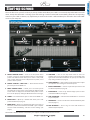 3
3
-
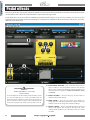 4
4
-
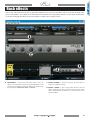 5
5
-
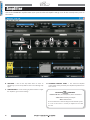 6
6
-
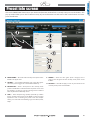 7
7
-
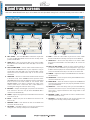 8
8
-
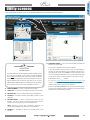 9
9
-
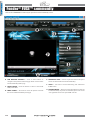 10
10
-
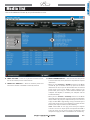 11
11
-
 12
12
-
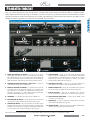 13
13
-
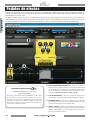 14
14
-
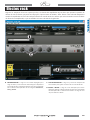 15
15
-
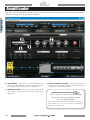 16
16
-
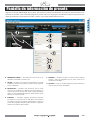 17
17
-
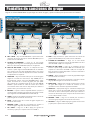 18
18
-
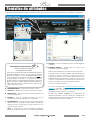 19
19
-
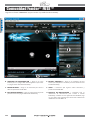 20
20
-
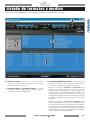 21
21
-
 22
22
-
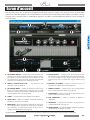 23
23
-
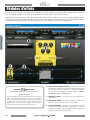 24
24
-
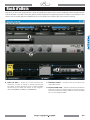 25
25
-
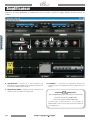 26
26
-
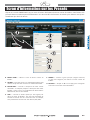 27
27
-
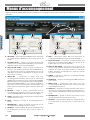 28
28
-
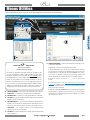 29
29
-
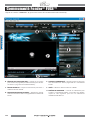 30
30
-
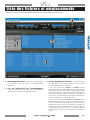 31
31
-
 32
32
-
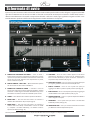 33
33
-
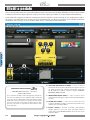 34
34
-
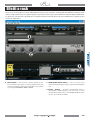 35
35
-
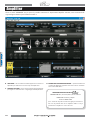 36
36
-
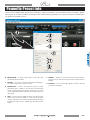 37
37
-
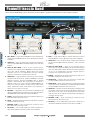 38
38
-
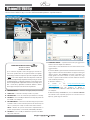 39
39
-
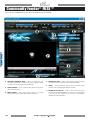 40
40
-
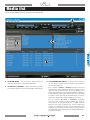 41
41
-
 42
42
-
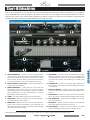 43
43
-
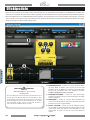 44
44
-
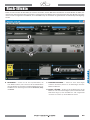 45
45
-
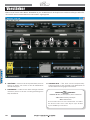 46
46
-
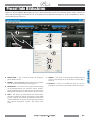 47
47
-
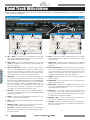 48
48
-
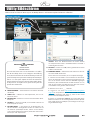 49
49
-
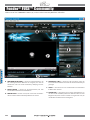 50
50
-
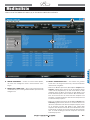 51
51
-
 52
52
-
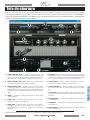 53
53
-
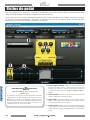 54
54
-
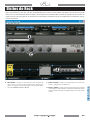 55
55
-
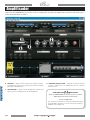 56
56
-
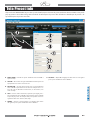 57
57
-
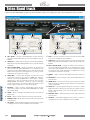 58
58
-
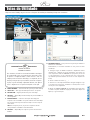 59
59
-
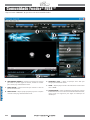 60
60
-
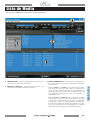 61
61
-
 62
62
-
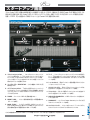 63
63
-
 64
64
-
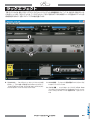 65
65
-
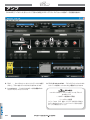 66
66
-
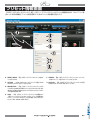 67
67
-
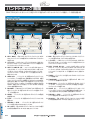 68
68
-
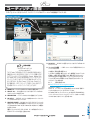 69
69
-
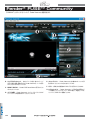 70
70
-
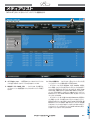 71
71
-
 72
72
Fender Fuse El manual del propietario
- Tipo
- El manual del propietario
- Este manual también es adecuado para
En otros idiomas
- français: Fender Fuse Le manuel du propriétaire
- italiano: Fender Fuse Manuale del proprietario
- English: Fender Fuse Owner's manual
- Deutsch: Fender Fuse Bedienungsanleitung
- português: Fender Fuse Manual do proprietário
- 日本語: Fender Fuse 取扱説明書